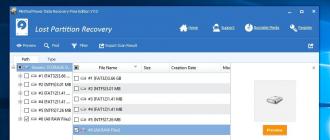Les raisons de ce comportement de notre fidèle assistant peuvent être nombreuses, mais nous ne nous concentrerons que sur le plus populaire d'entre eux, à cause duquel de tels problèmes peuvent survenir le plus souvent.
Ainsi, lorsque vous appuyez sur le bouton d'alimentation, l'ordinateur ne montre aucune activité, c'est-à-dire qu'il ne s'allume pas, que l'alimentation est silencieuse et que les indicateurs ne s'allument pas. Tout d’abord, il est conseillé de vérifier si l’alimentation est bien connectée à l’ordinateur, si le cordon d’alimentation a été débranché accidentellement et s’il est tombé en panne. Si vous avez un cordon de rechange, essayez de l’utiliser. Vérifiez que l’alimentation est coupée à l’aide du bouton situé à l’arrière de l’appareil. Parfois, vous pouvez couper le courant accidentellement en essuyant la poussière ou en la déplaçant. unité centrale de côté. Vérifiez également l'alimentation, qui est la prise. Bien que cela soit peu probable, il existe toujours des situations dans lesquelles la cause est un manque banal de tension d'alimentation. Sous tension normale dans le réseau aller plus loin.
Le bouton est peut-être défectueux. Pouvoir", que nous allumons l'ordinateur. Pour le vérifier, vous devez retirer le panneau avant de l'unité centrale et évaluer l'état externe du bouton et des fils appropriés. Par lui-même, mais vous devez envisager cette option. Si aucun dommage n'est constaté, examinez l'intérieur de l'unité centrale. Pour dissiper toute suspicion du bouton d'alimentation, retirez l'une des parois latérales du boîtier de l'unité centrale, débranchez le câble. Puissance sw"et essayez de fermer les deux tournevis avec un tournevis plat sur la carte mère, auxquels les fils (généralement noirs et verts) conviennent dès le bouton" Pouvoir". Si le bloc d'alimentation fonctionne lors de la fermeture des contacts, le bouton défectueux en est la cause.
Faites attention à la LED verte située sur la carte mère. Lorsque vous activez la tension d'alimentation, ce voyant doit être allumé, ce qui indique que la tension de l'unité d'alimentation est fournie à la carte mère. Si le voyant ne s'allume pas, cela signifie que le bloc d'alimentation ne fournit pas la tension d'alimentation à la carte et que, par conséquent, le bloc d'alimentation est défectueux.
Mais même si le voyant est allumé, vous devez tout d’abord soupçonner l’alimentation. Ce BP est le plus souvent la cause d'un tel échec. La plupart le meilleur moyen vérifier l’alimentation est de le remplacer par un autre. Si l'ordinateur s'allume, la raison est trouvée. S'il n'y a aucune possibilité de remplacement, débranchez le bloc d'alimentation, débranchez toutes ses boucles, dévissez le couvercle et regardez à l'intérieur de l'appareil. L'énorme quantité de poussière que vous voyez à cet endroit aurait bien pu causer la combustion de l'un des éléments de l'alimentation. Inspectez tous les électrolytes pour vérifier qu’ils ne gonflent pas ou ne fuient pas S'il y en a, procédez ensuite en fonction de votre exploitation de votre alimentation. S'il a moins de trois ans, alors il y a une raison de le réparer en service. S'il a quatre ans et plus, il a clairement besoin d'être remplacé et sa réparation ne prolongera sa vie que de quelques mois. Généralement, les nouveaux blocs d'alimentation tombent en panne lors de surtensions ou pendant le fonctionnement dans des conditions optimales. Vérifier et refroidisseur d'alimentation. C'est peut-être à cause de son arrêt que l'alimentation a échoué.
Si toutes les méthodes de diagnostic ci-dessus n'ont pas donné de résultat et que l'ordinateur ne veut toujours pas s'allumer et que l'alimentation n'est pas bruyante, vérifiez l'intégrité et l'exactitude de la connexion dans toutes les boucles.
L'ordinateur ne s'allume pas. Que faire
Bonjour, chers utilisateurs d’Internet et visiteurs de mon site!
Dans cet article, nous examinerons les dysfonctionnements informatiques et examinerons instructions étape par étape dépanner votre ordinateur. Je travaille depuis 5 ans en tant qu'ingénieur des technologies de l'information dans une grande entreprise de Kazan et j'ai acquis une grande expérience en matière de réparation et de maintenance des ordinateurs. Les problèmes les plus courants ressemblent à ceci:
Lorsque vous appuyez sur le "Pouvoir"Sur l'unité centrale et ne donne pas" de signes de vie.
A) Il est nécessaire de vérifier si l'alimentation 220V convient à l'ordinateur (unité centrale).
Le principal ennemi du matériel informatique est un nettoyeur. Au moins dans l’entreprise, sur la base de ce qui précède, nous pouvons vraiment déplacer le câble d’alimentation de l’unité d’alimentation de l’unité centrale. Cela ressemble à ceci:

Rebranchez le cordon d'alimentation.
Eh bien, de l'autre côté, la fiche a complètement décollé, y compris:

Vérifiez la position du bouton d'alimentation. Doit être en position "1":

B) Peut-être la femme de ménage n'est pas à blâmer et le problème dans le "fer"
1) Il est nécessaire d’ouvrir le couvercle de l’unité centrale. En règle générale, vous devez déconnecter tous les câbles connectés à l'unité centrale (câble d'alimentation, clavier, souris, DVI, VGA, câble HDMI), en fonction du moniteur connecté, du câble de raccordement et des périphériques supplémentaires. Périphériques: utilisez-les et dévissez 2 vis.


Inspectez les composants de l'unité centrale (carte mère, carte vidéo, etc.). Il se peut que les condensateurs soient gonflés et évaluez l'odeur (peut-être aussi une odeur de "brûlé"). Si oui, mieux. Si toutes les règles signifient et qu'il n'y a pas d'odeur, alors allez-y.
2) Connectez le câble d'alimentation à l'alimentation de l'ordinateur.

3) Vérifiez si le voyant (voyant) de la carte mère est allumé. Il devrait être principalement vert, mais tout dépend du modèle de la carte mère, le voyant peut être rouge, par exemple.

S'il est allumé, cela signifie qu'il y a du courant, que le bloc d'alimentation est défectueux (ne fonctionne pas) ou que le câblage de sa connexion à la carte mère de l'ordinateur est rompu.
Cela ressemble à ceci:

Il est nécessaire de déconnecter le câblage «Power SW» et de fermer les contacts avec un tournevis.

Si l'ordinateur fonctionne, il démarre, débranchez le cordon d'alimentation, connectez le moniteur, le clavier, la souris, branchez l'alimentation, fermez à nouveau les contacts, vérifiez le fonctionnement de l'ordinateur. Si tout va bien, le problème vient du bouton d'alimentation, vous devez le remplacer ou comprendre pourquoi cela ne fonctionne pas. Parfois, le bouton d'alimentation n'atteint pas le mikrik. En général, je ne dérange pas et permute la connexion des fils «Power SW» et «Reset». En conséquence, tout fonctionne et maintenant le bouton "Réinitialiser" est chargé d'allumer l'ordinateur, et le bouton "Alimentation" pour le redémarrer. N'a pas aidé? Allez-y. Si l'ordinateur est en marche mais qu'il n'y a pas d'image, allez-y.
C) Rebranchez les connecteurs d'alimentation:

Nous essayons de démarrer l'ordinateur. Si, après ces manipulations Shaitan, l'ordinateur ne s'allume toujours pas, il s'agit d'un problème d'alimentation dans 95% des cas. Il doit être remplacé. Si vous avez quelqu'un à prendre et à jeter à la place de l'ancien, alors génial, nous essayons, si tout se passe bien, nous achetons et changeons. S'il n'y a rien à jeter pour vérification, vous pouvez l'acheter dans le magasin, mais dans ce cas, vous pouvez le retourner, auquel cas, il pourrait y avoir un problème. J'ai laissé 5% des cas pour un dysfonctionnement de la carte mère, parfois, cela arrive, mais rarement. Vous pouvez même éteindre un à un disque dur, une carte vidéo (si vous avez une carte externe, par exemple, GeForce GTX 1060), des modules de mémoire, peut-être que lorsque vous déconnectez quelque chose de cette liste, l’ordinateur démarre, mais cela arrive rarement bien sûr. Je ne m'attarderai pas là-dessus si vous avez ce cas.
D) Si vous savez déjà avec certitude que l'alimentation est saine, nous changeons la carte mère. Seulement ici, vous devez penser à l’opportunité d’acheter et de remplacer. Tout d'abord, si mat. Le tableau est vieux, vous ne pouvez plus le trouver en vente. Deuxièmement, si engager un spécialiste, cela peut coûter cher et il peut être judicieux d'acheter une nouvelle unité système. Depuis le spécialiste prendra de l'argent pour le remplacement du tapis. Paiements, maintenance informatique, installation de Windows, de logiciels, etc.
J'espère que mon article vous a aidé. Si vous avez des questions - écrivez. Respect et respect pour tous!
Vkontakte
L'ordinateur ne s'allume pas - C’est l’un des problèmes les plus fréquents auxquels nos clients ont recours. Cette phrase peut en réalité signifier une variété de problèmes causés par des dysfonctionnements complètement différents, à la fois dans le matériel de l'ordinateur et logiciel. Nous vous proposons ici les symptômes les plus typiques permettant de déterminer la cause de la panne de votre ordinateur et de trouver une solution au problème.
Lorsque vous appuyez sur le bouton d'alimentation, l'ordinateur ne montre aucun signe de vie.
Si, lorsque vous appuyez sur le bouton d'alimentation de l'unité centrale, le voyant d'alimentation ne s'allume pas, vérifiez tout d'abord tous les cordons et les connexions, vérifiez si le câble d'alimentation est branché dans la prise, si la clé est allumée sur le filtre d'alimentation ou si le commutateur est sur le mur unité centrale en position «on».
Si cela ne vous aide pas, il est fort probable que vous rencontriez des problèmes d'alimentation. Vérifiez la fiabilité de sa connexion à la carte mère et effectuez une analyse visuelle des dommages mécaniques et des ruptures des circuits électriques.
Lorsque vous appuyez sur le bouton d'alimentation, l'ordinateur démarre et vous entendez le son des ventilateurs, mais aucune image ne s'affiche sur le moniteur.
Vérifiez la fiabilité des connexions du câble du moniteur à l'alimentation et à la sortie de la carte vidéo.
Si la connexion est correcte, vous avez probablement un problème avec la carte vidéo. Vérifiez la fiabilité de sa connexion à la carte mère et effectuez une analyse visuelle des dommages mécaniques et des ruptures des circuits électriques.
S'il n'y a aucun dommage visible, alors vous avez très probablement brûlé la carte vidéo. Remplacez la carte vidéo par une autre qui fonctionne et réessayez.
Si cela ne résout pas le problème, la cause en est la carte mère ou le processeur. Remplacez par des ouvriers connus à leur tour ces deux composants. N'oubliez pas qu'il existe plusieurs types de processeurs et cartes mèresadapté à un processeur spécifique.
Lorsque vous appuyez sur le bouton d'alimentation, l'ordinateur démarre et l'écran s'allume, mais le système d'exploitation ne démarre pas.
Il y a plusieurs raisons à ce comportement:
- Problèmes matériels
- Dysfonctionnement système d'exploitation
- Erreurs combinées
Nous vous fournissons un tableau des erreurs et des signaux les plus courants du BIOS.
LA BATTERIE CMOS A ÉCHOUÉE.La batterie est morte. Remplacez la batterie.
CMOS CHECKSUM ERROR.
Somme de contrôle CMOS incorrecte. Les données CMOS sont corrompues. La batterie s'est peut-être assise. Vérifiez la batterie et remplacez-la si nécessaire.
ÉCHEC DE DÉMARRAGE DU DISQUE, INSÉRER LE DISQUE SYSTÈME ET APPUYER SUR ENTREE
Non trouvé disque de démarrage. Démarrez à partir de la disquette système et vérifiez fichiers système sur le disque dur. Vous avez peut-être inséré une disquette non-système dans le lecteur, retirez-la du lecteur.
LECTURE OU DISTRIBUTION DE DISQUE PAR ERREUR - LANCEZ LA CONFIGURATION.
Les types de disques réellement installés dans le système et leurs descriptions dans CMOS ne convergent pas. Exécutez le BIOS et entrez le type de lecteur approprié.
ERREUR INITIALISANT LE CONTRÔLEUR DE DISQUE DUR.
Contrôleur disques durs non initialisé. Vérifiez la configuration et les paramètres du contrôleur disque durspécifié dans le BIOS. Vérifiez également les cavaliers sur votre disque dur.
FLOPPY DISK ERREUR CNTRLR OU PAS DE CNTRLR.
Impossible d'initialiser le contrôleur de disquette. Vérifiez l'installation du contrôleur et les paramètres de lecteur spécifiés dans le BIOS.
ERREUR DE CLAVIER OU AUCUN CLAVIER.
Impossible d'initialiser le clavier. Vérifiez la connexion du clavier et son type. Dans les cas extrêmes, désactivez le contrôle du clavier lors du démarrage.
Erreur de parité mémoire à XXXX.
Erreur de parité. Remplacez la mémoire.
LA TAILLE DE LA MÉMOIRE A CHANGÉ DEPUIS LA DERNIÈRE BOTTE.
La taille de la mémoire a changé depuis le dernier démarrage. Entrez le BIOS.
APPUYEZ SUR UNE TOUCHE POUR REDÉMARRER.
Un message se produit lorsque des erreurs sont détectées et qu'un redémarrage est requis. Appuyez sur n'importe quel bouton.
SYSTÈME ARRÊTÉ, (CTRL-ALT-DEL) POUR RÉINITIALISER ....
Indique l’arrêt du processus de démarrage. Appuyez sur CTRL-ALT-DEL pour redémarrer.
Attention!Si vous n’avez pas les qualifications suffisantes, contactez simplement les professionnels. Nos experts se feront un plaisir de vous aider à résoudre vos problèmes informatiques!